ネットでいろいろなサイトをみていると、訪問済みのリンクに色がつくサイトがあります。
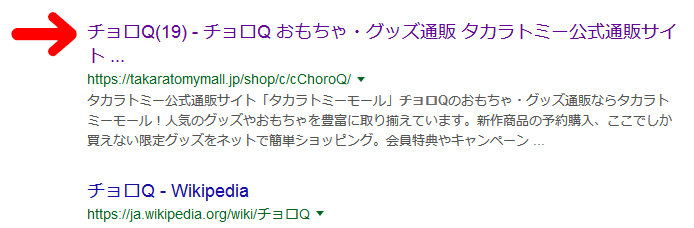
検索サイトや掲示板をはじめ、多くのサイトがこのような仕様になっています。
閲覧済みのリンクが分かって便利なのですが、「この色を元に戻したい」という方もいるかと思います。
そこで今回は、Firefoxで一度踏んだリンクの色を元に戻す方法をお届けします。

リンクの色を元に戻してみよう
今回は例として、このリンクの色を元に戻してみます。
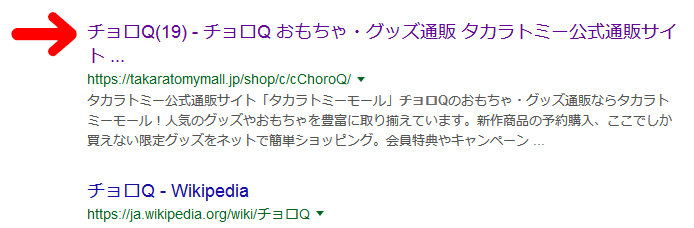
訪問してすぐの場合
1.Firefoxのメニューアイコンをクリックし、「ブラウジングライブラリー」を選択します。
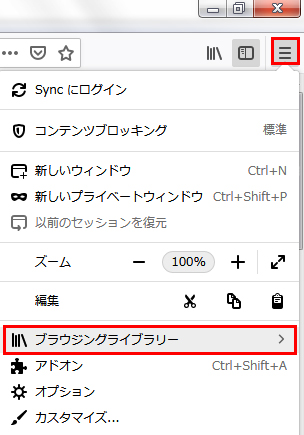
2.「履歴」を選択します。
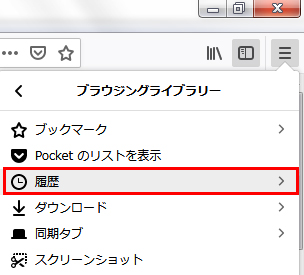
3.「最近の履歴」が表示されますので、色を元に戻したいリンクを右クリックします。
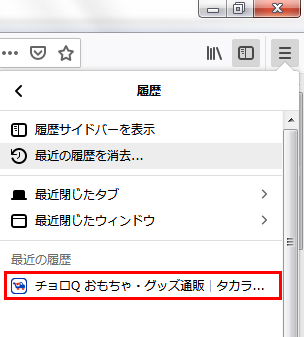
4.「このサイトの履歴を消去」をクリックします。
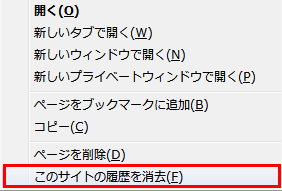
5.ページを再読み込み(リロード)すると、リンクの色が元に戻っています。
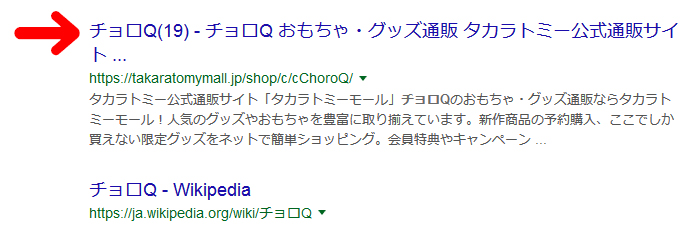
直近の履歴であれば、この方法が最もスムーズです。

この方法を使うと、そのサイトの履歴をまるごと削除しますので、ログイン情報やCookieも一緒にリセットされてしまいます。
ですので、状況によって次の方法と使い分けていくのがおすすめです。
最近の履歴を削除する
1.Firefoxのメニューアイコンをクリックし、「ブラウジングライブラリー」を選択します。
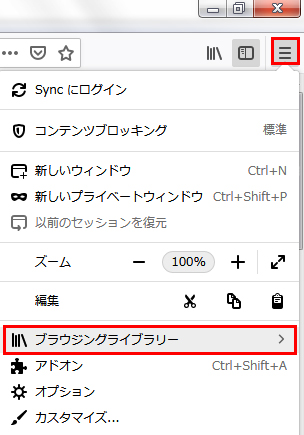
2.「履歴」を選択します。
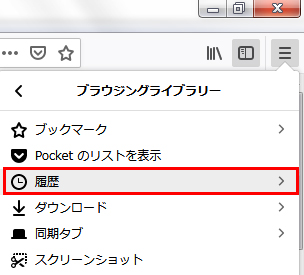
3.「最近の履歴を消去」を選択します。
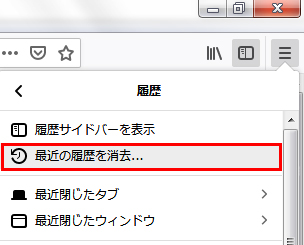
4.すると、このようなウインドウが表示されます。
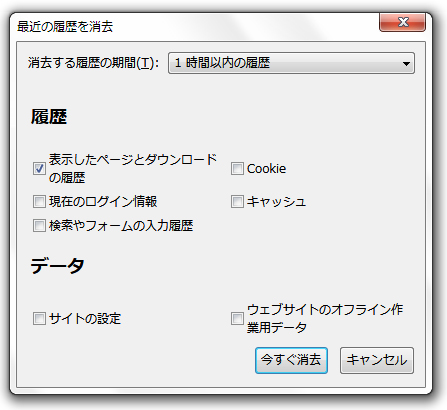
「消去する履歴の期間」は、履歴を消す範囲を選べます。
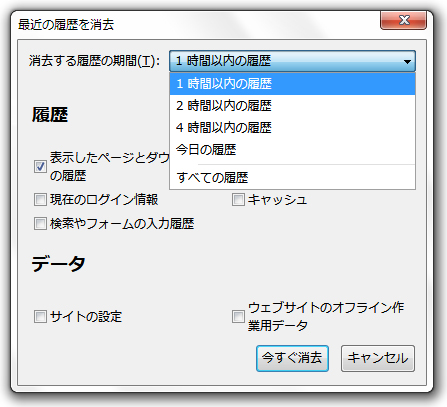
「履歴」の項目は、リンクの色を元に戻すだけなので、特にこだわりがなければ「表示したページとダウンロードの履歴」にチェックを入れるだけでOKです。
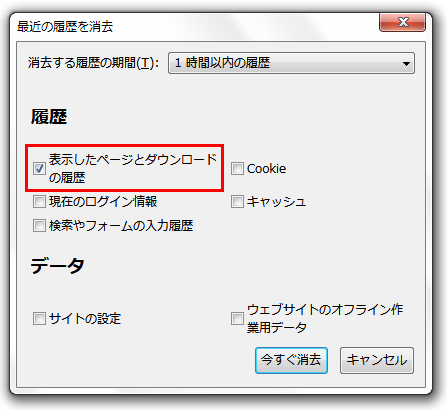
各項目の設定ができたら、「今すぐ消去」をクリックします。
5.ページを再読み込み(リロード)すると、リンクの色が元に戻っています。
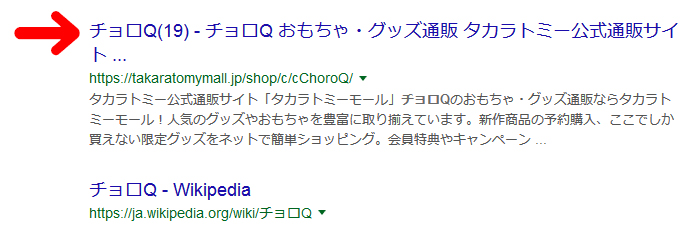
指定したサイトの履歴を削除する
「期間でまとめて」ではなく、指定したサイトの履歴を削除することもできます。
1.Firefoxのメニューアイコンをクリックし、「ブラウジングライブラリー」を選択します。
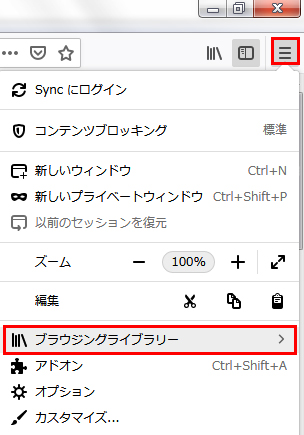
2.「履歴」を選択します。
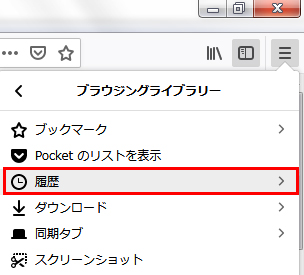
3.ウインドウのいちばん下にある「すべての履歴を表示」をクリックします。
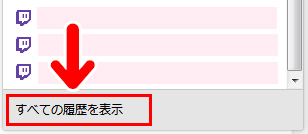
4.履歴の表示ページになります。サイドバーから「いつの履歴を表示するか」を選択できます。
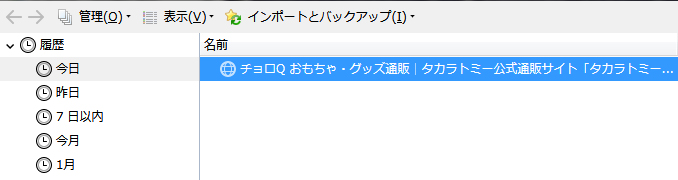
また、画面左上の検索窓からは、履歴の検索ができます。ページ名やURLで検索ができます。

5.閲覧履歴を消したいページがみつかったら、右クリックします。
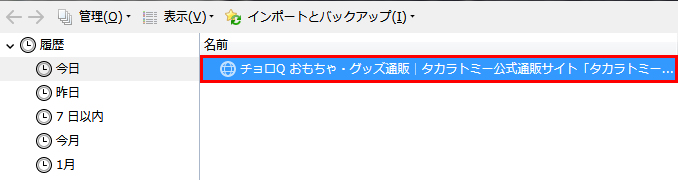
すると、メニューが開きますので、ここから履歴の削除ができます。
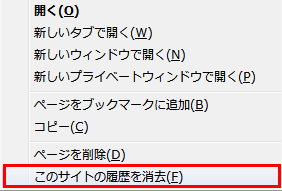
6.ページを再読み込み(リロード)すると、リンクの色が元に戻っています。
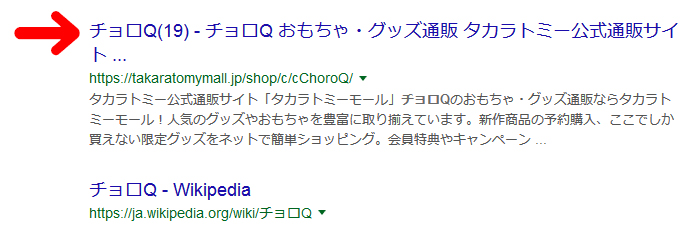
おしまいに
今回は、Firefoxで一度踏んだリンクの色を元に戻す方法をお届けしました。
閲覧履歴を削除することで、リンクの色を元に戻すという方法でした。よかったら参考にしてみてくださいね。
\ まだまだあります /



